不知道大家有没有遇到过这种情况,将U盘插入电脑后没反应,打开磁盘后也没看到U盘的盘符,当时认为自己的U盘坏了,但是插入其他的电脑可以打开,其实不是U盘坏了,而且自己的电脑有问题,下面我们就一起来看看吧。

方案一:卸载USB设备
虽然U盘插入电脑没反应,但是U盘的驱动程序已经自动加载上了,可能出现了某些故障,所以显示不出来,我们需要先将这个USB设备卸载。
操作步骤:
第一步:将鼠标移到电脑桌面上的【计算机或者此电脑】,鼠标右键单击选择【管理】,接着弹出管理的窗口之后,点击【系统工具】里面的【设备管理器】,然后在页面中间的管理设备中找到【通用串行总线控制器】-【USB大容量存储设备】并双击打开。
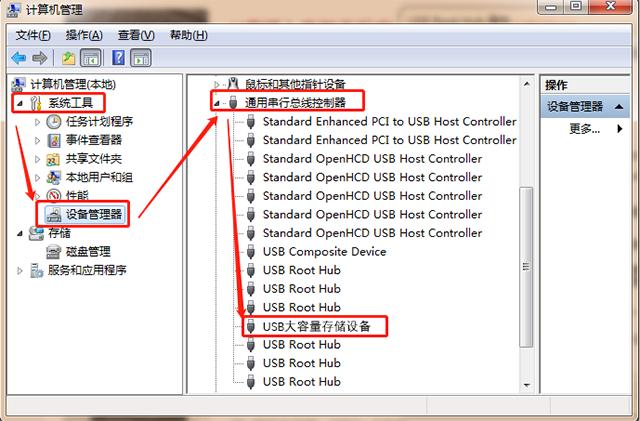
第二步:接着弹出窗口后,点击【驱动程序】-【卸载】-【确定】,卸载完成之后,将U盘再重新插入电脑,系统会自动加载U盘驱动,最后检查一下U盘是否被读取。
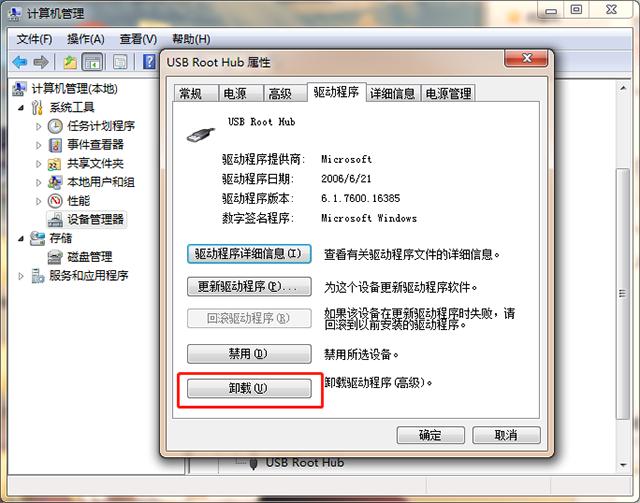
方案二:重新启动USB设备
第一步:还有一种情况,就是打开方案一中的【USB大容量存储设备】之后,在【驱动程序】中发现此驱动被禁用了,我们可以双击打开,选择【驱动程序】-【启动】,这时候可以再去检查一下自己的U盘是否被读取。
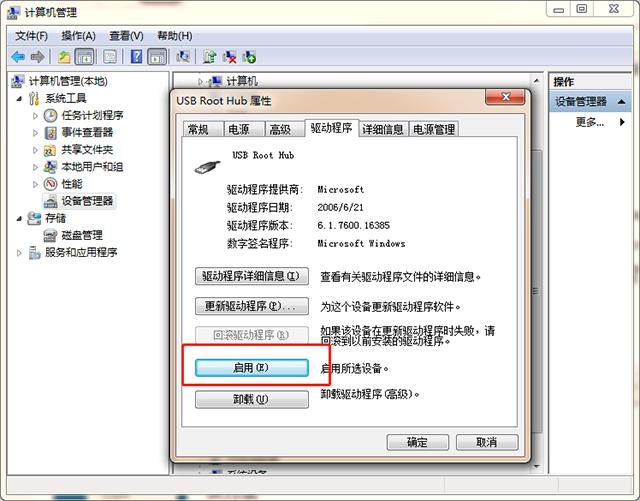
第二步:如果这个驱动已经在启动状态下了,可以先不要着急卸载,点击【驱动程序】里面的【更新驱动程序】,看看U盘是否能被读取。

方案三:修改盘符
第一步:如果U盘能显示在磁盘内,但是无法打开,进入方案一中的计算机管理页面,点击【存储】里面的【磁盘管理】,在里面找到自己U盘的盘符,鼠标右键选择【更新驱动器号和路径】。
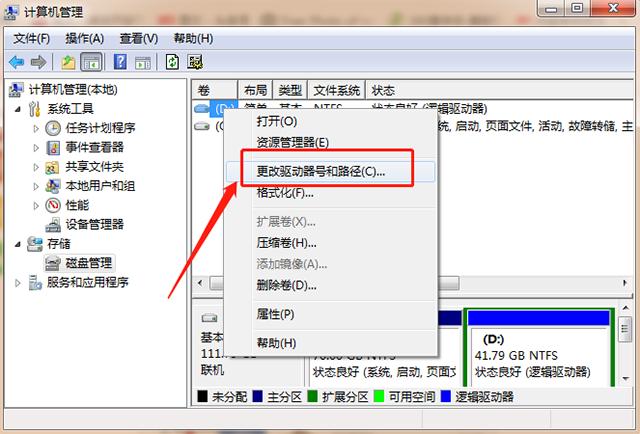
第二步:接着弹出窗口之后,点击【更改】就会弹出另一个窗口,然后点击【分配以下驱动器号】右边的下拉框,重新为U盘选择一个新的盘符,注意不要与已经存在的盘符重复,选好后就点击【确定】,系统就会重新识别并分配,最后就去查看一下U盘有没有被读取。
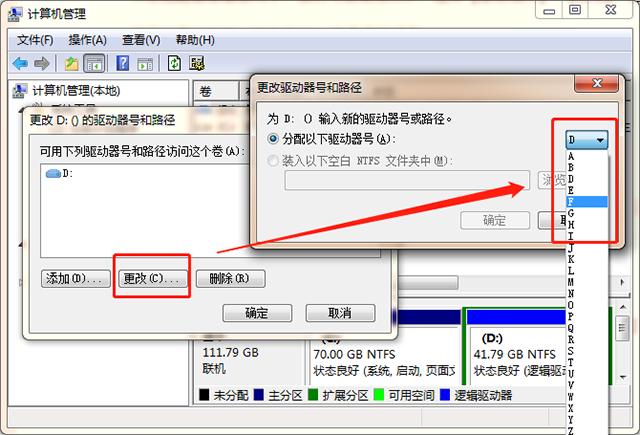
好了,以上就是根据一些实际情况整理出来的几个解决方案,虽然不能保证百分百能成功,但是还是希望能够帮助到你。




















 7360
7360

 被折叠的 条评论
为什么被折叠?
被折叠的 条评论
为什么被折叠?








